A fényképek szerkesztése, különösen a termékfotózásban, bizonyos érzéket igényel a részletekés a kontrasztokiránt. A jó képszerkesztés lehetővé teszi számodra, hogy hangulatokat teremts, és a néző figyelmét bizonyos elemekre irányítsd. Itt megtudhatod, hogyan növelheted célzottan a kontrasztot a képeidben, és hogyan emelheted ki a finomrészleteket.
A legfontosabb megállapítások
- Növeld az alapkontrasztot, hogy fokozd a vizuális hatást.
- Ügyelj arra, hogy ne hozz létre tiszta feketét vagy tiszta fehéret, hogy megőrizd a részleteket.
- Használj korrekciós rétegeket és élő szűrőket a képminőség optimalizálásához.
- Használj maszkokat, hogy célzottan állítsd be a képet anélkül, hogy az egész képet befolyásolnád.
Lépésről lépésre útmutató
1. Alapkontraszt növelése
Kezdj a képpel, amelyet optimalizálni szeretnél. Vannak olyan képek, ahol az alapkontraszt növelése jelentős különbséget jelent, különösen a termékfotózásban. Figyelembe kell venned, hogy nem minden képet kell egyformán kezelni. Például a portréfotókban szép lehet, ha a sötétebb tónusok kissé világosabbnak tűnnek. Az aktuális termékfotódon, például egy kanapéval, látható, hogy több kontrasztra van szükség.
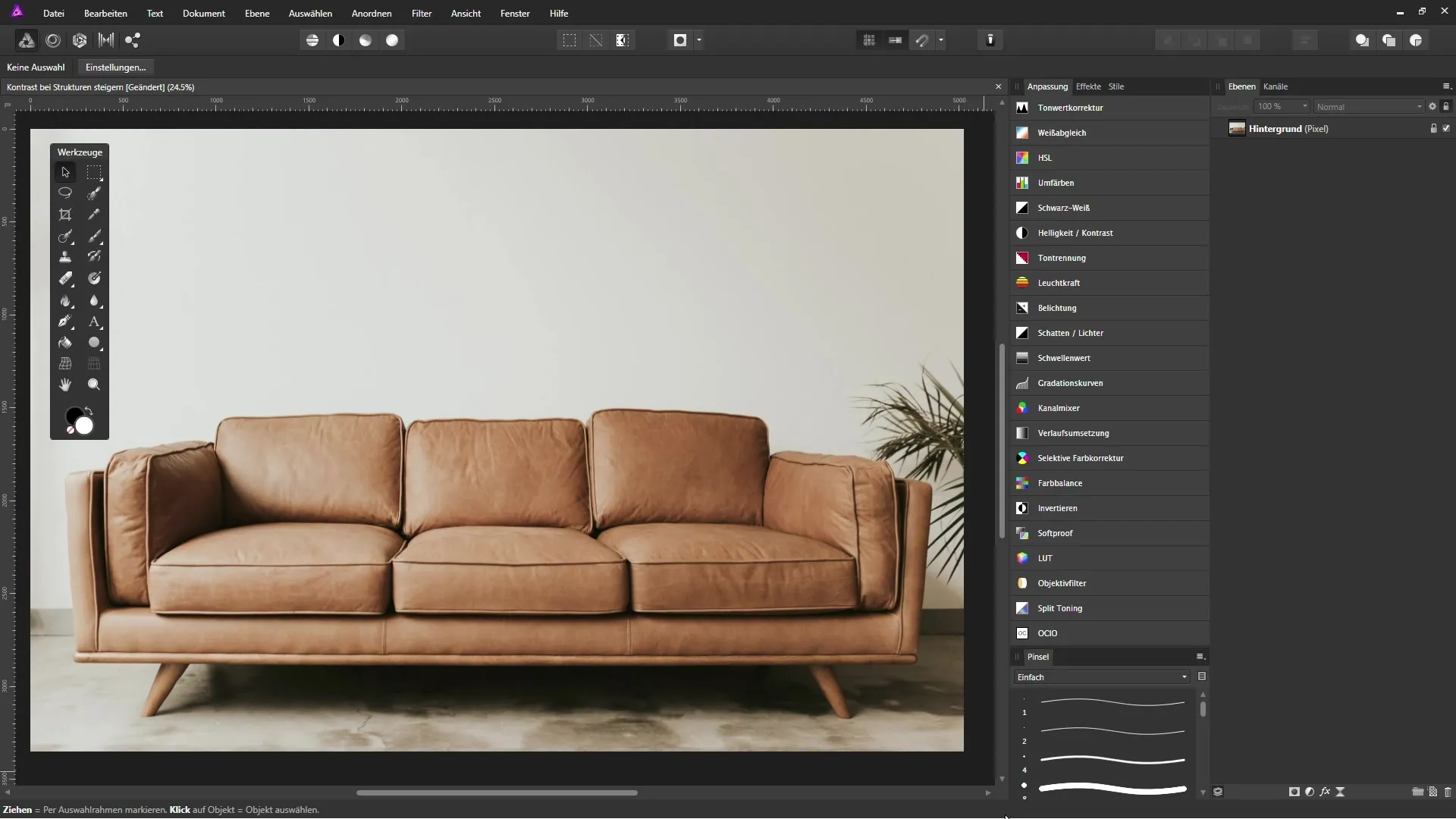
2. Korrekciós réteg a tónuskorrekcióhoz
A kép kontrasztjának növeléséhezkövetkező lépésként hozz létre egy új korrekciós réteget a tónuskorrekcióhoz. Ekkor a kép hisztogramját látod, amely segít megérteni, hol vannak a sötét és világos területek. Meg kell jegyezned, hogy nincs tiszta fekete vagy tiszta fehér. Ezek a területek kulcsfontosságúak a további feldolgozás során.
3. Fekete- és fehérértékek beállítása
Tartsd lenyomva az 'Alt' billentyűt, és mozdítsd a fekete érték csúszkát jobbra. Ez meghatározza a kép legdarkabb pontját. Figyelj a megjelenő kék területekre, mert ezek mutatják meg, hol vannak a legdarkabb tónusok a képedben. Engedd el az egeret, amikor elérted a kívánt területet.
Hasonló technikát alkalmazhatsz a fehér érték csúszkával is. Ismét tartsd lenyomva az 'Alt' billentyűt, miközben balra mozdítod a csúszkát, amíg az első világos terület láthatóvá válik. Ügyelj arra, hogy a részletek ne vesszenek el.
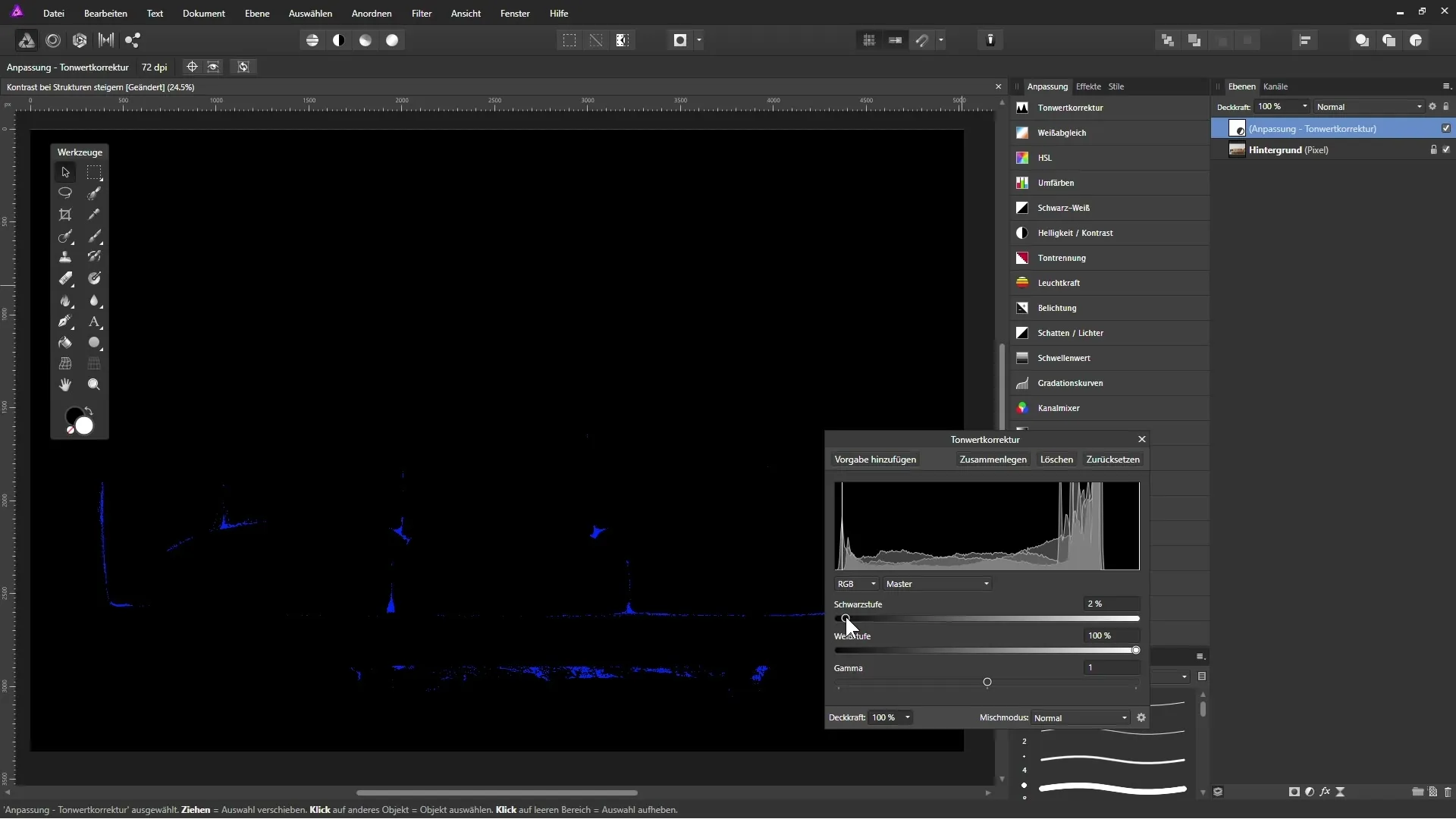
4. Telítettség és réteg mód
A tónusértékek beállítása után észreveheted, hogy a kép telítettsége is megnövekedett. Ha nem tetszik ez a hatás, akkor változtasd meg a réteg módját „Normál”-ról „Világosság”-ra. Így a tónuskorrekció csak a fényerő információkra vonatkozik, és nem befolyásolja a színeket.
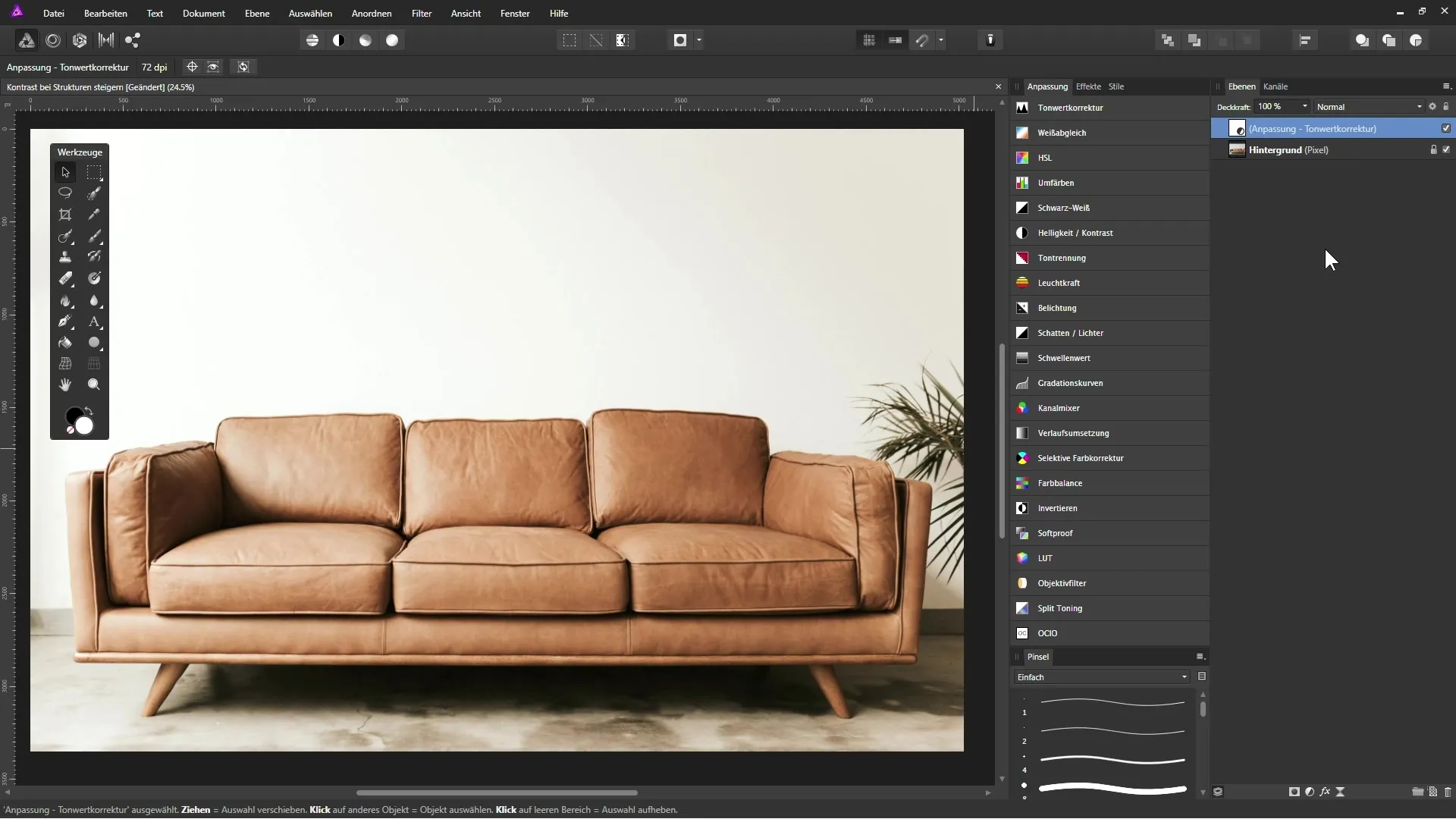
5. Magas-pass szűrő hozzáadása
A kép finom részleteinek hangsúlyozásához hozz létre egy magas-pass szűrőt élő szűrőreakrében. Fontos, hogy a magas-pass szűrőréteget a rétegpaletta legfelső helyére húzd. Állítsd be a szűrőt monokromra, hogy elkerüld a nem kívánt színárnyalatokat. Növeld meg a sugarat, hogy a részletek láthatóvá váljanak.
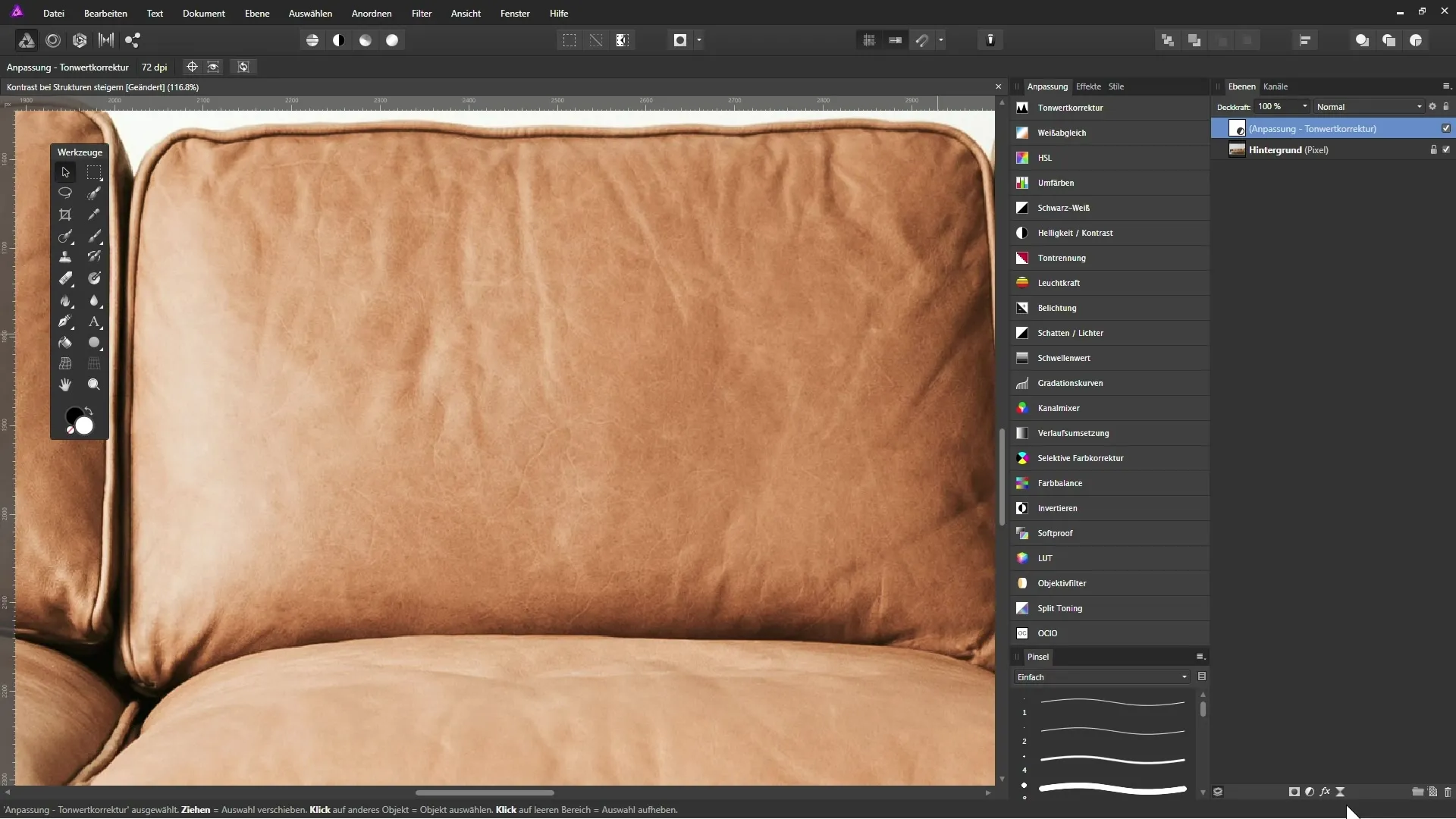
6. Magas-pass réteg mód beállítása
Változtasd meg a magas-pass szűrő réteg módját egy „Puha fény” vagy „Keverés” módra. Ezek a módok kiemelik a világosabb területeket, miközben sötétítik a sötét területeket. Döntheted el, hogy melyik mód tűnik a legjobbnak a képed számára.
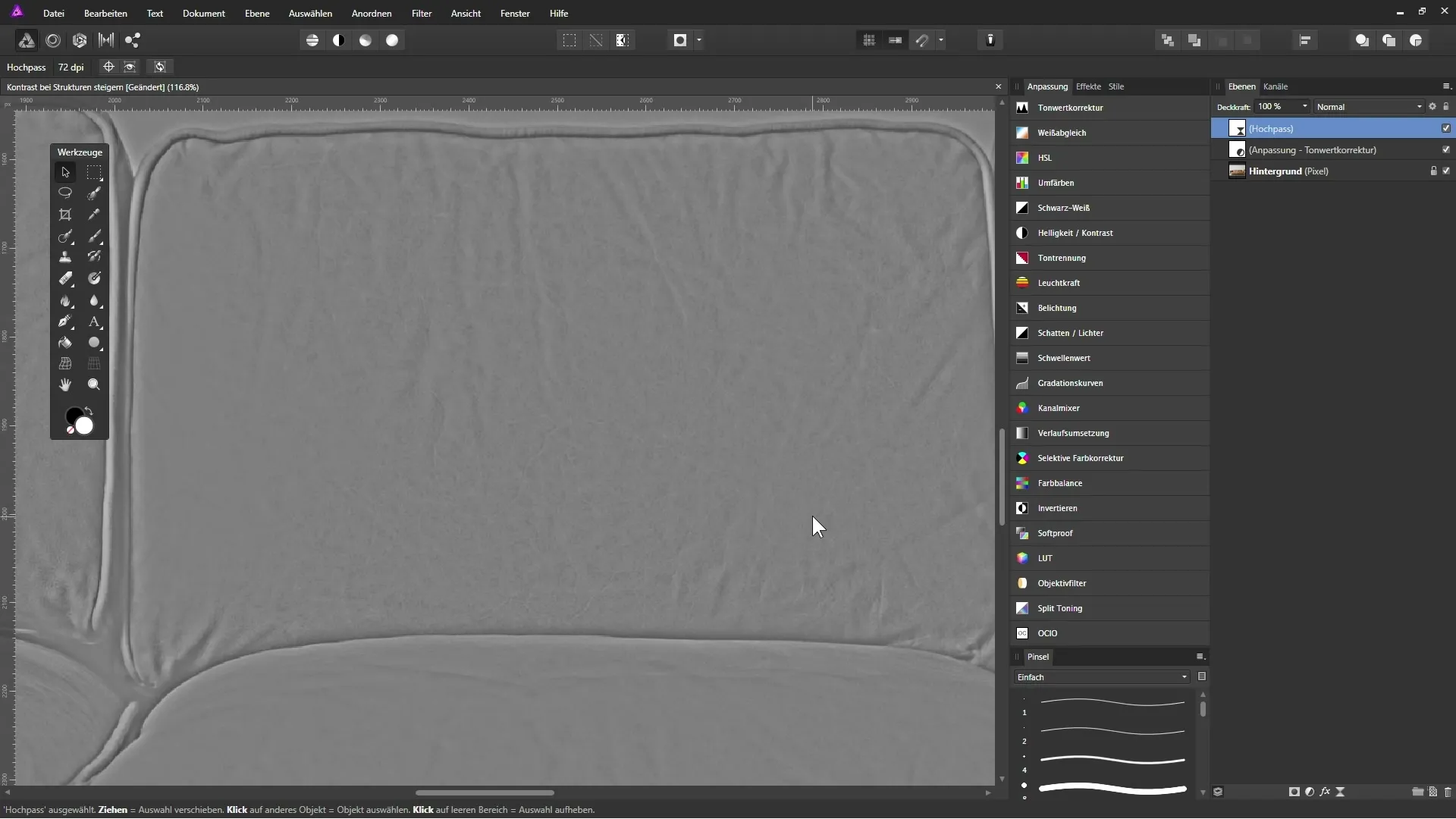
7. Nem kívánt területek maszkolása
Most itt az ideje, hogy maszkolj. Válaszd a maszk ikont, és egy fekete beállítású ecsettel finoman átfesd azokat a területeket, amelyeket ki szeretnél zárni a magas-pass beállításból. Ügyelj arra, hogy olyan területeket maszkolj, mint a különböző bőrfelületek között, hogy elkerüld a túlzó eredményt.
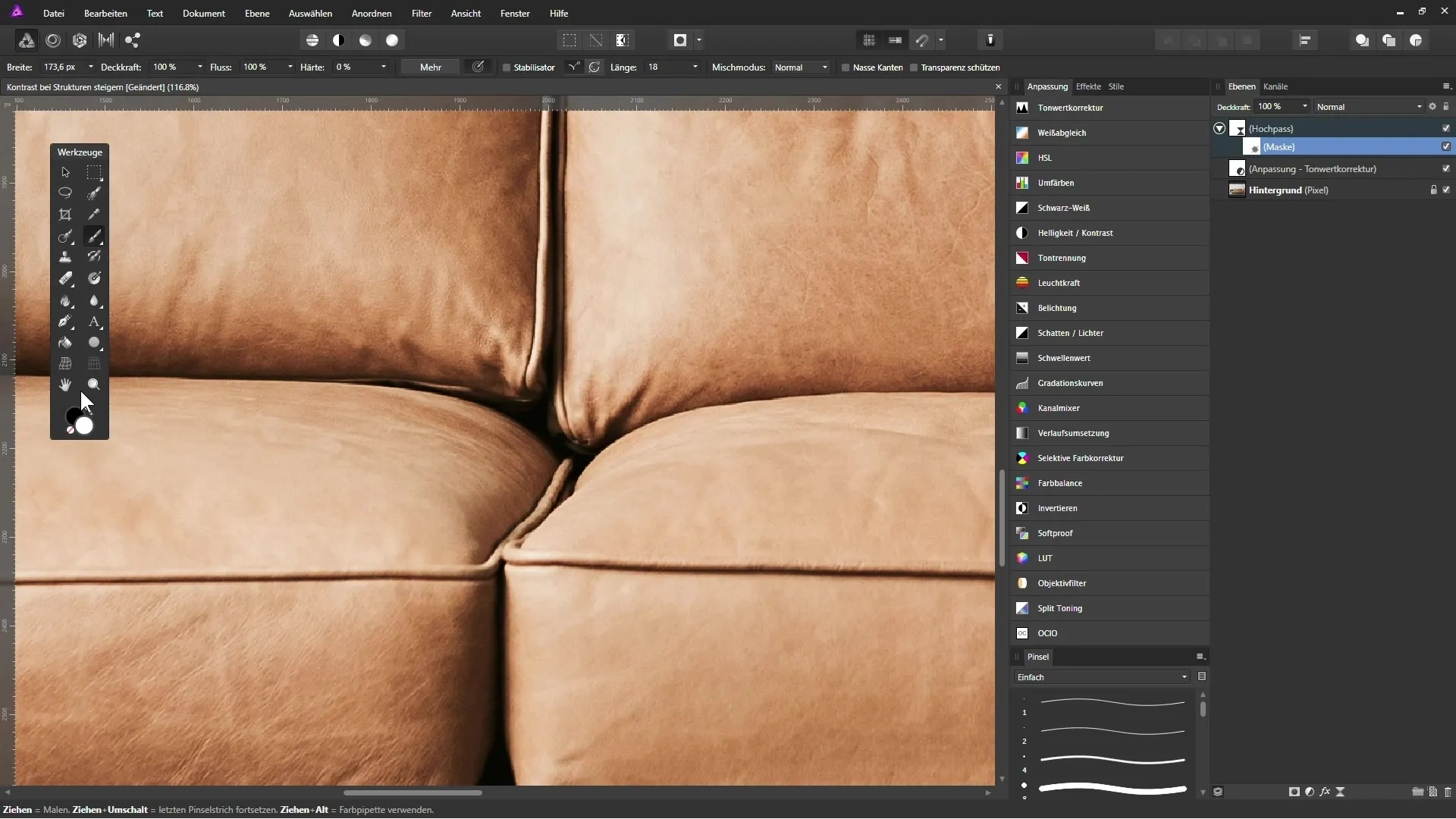
8. Finom beállítások végrehajtása
Miután befejezted a maszkolást, érdemes ellenőrizned az eredményt. A kép függvényében továbbra is kísérletezhetsz különböző beállításokkal, hogy elérd a kívánt vizuális hatást. A magas-pass szűrő réteg egyszerű megkettőzése is segíthet a kívánt eredmény fokozásában.
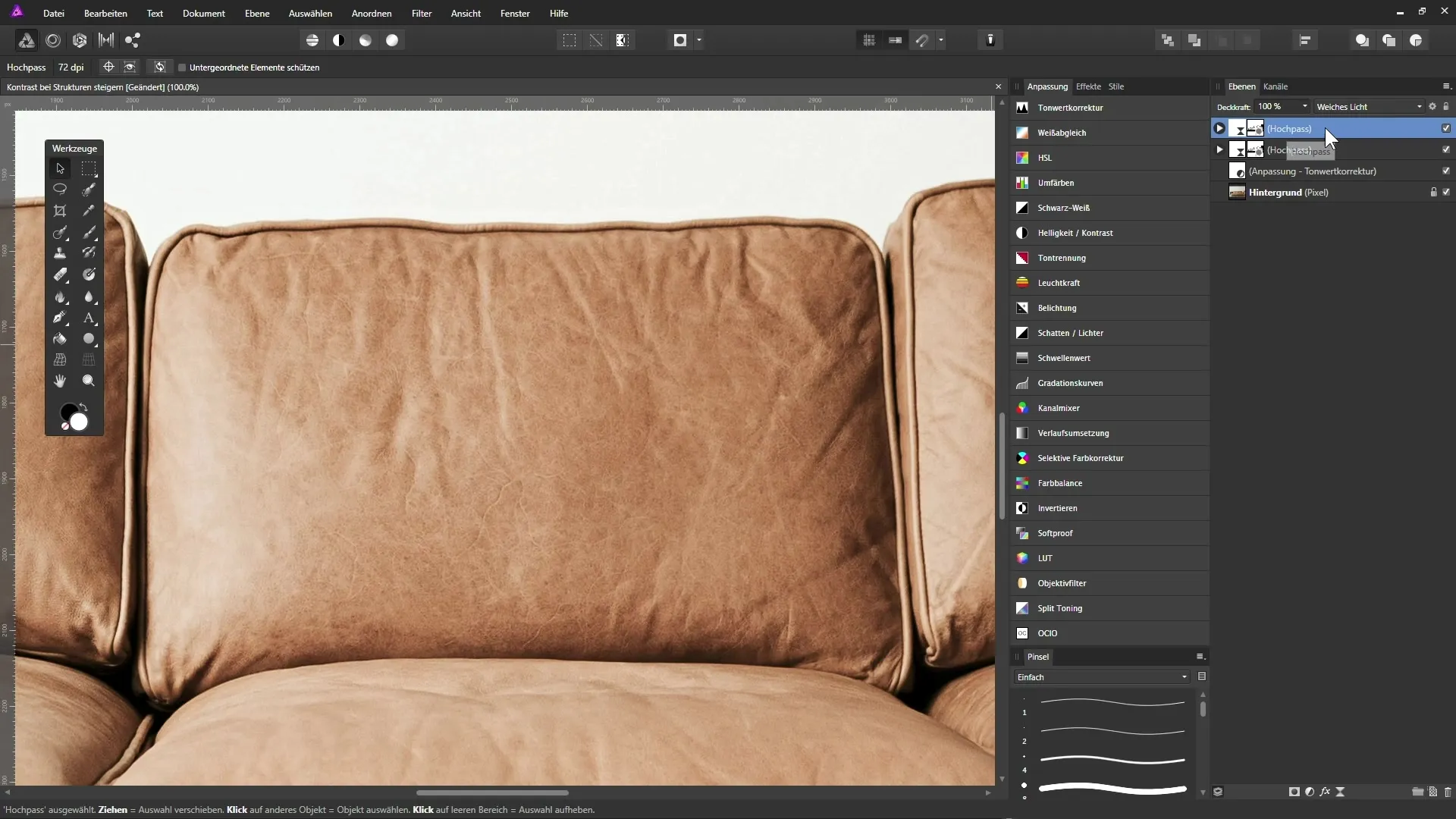
Összefoglalás - Kontraszt növelés és részletjavítás az Affinity Photo-ban
Ebben a bemutatóban megtanultad, hogyan növelheted egy kép alapkontrasztját AffinityPhotohasználatával. Ezenkívül megtudtad, hogyan emelheted ki a finom részleteket és struktúrákat a magas-pass szűrő segítségével. Ügyes beállításokkal és maszkolt területekkel a képed javított vizuális hatást kap.
Gyakori kérdések
Milyen lépések szükségesek ahhoz, hogy javítsuk egy kép kontrasztját?Hozz létre egy korrekciós réteget a tónuskorrekcióhoz, és állítsd be a fekete- és fehérértékeket.
Hogyan szabályozhatom a telítettséget tónuskorrekció után?Változtasd meg a tónuskorrekció réteg módját „Világosság”-ra, hogy ne befolyásolja a színeket.
Hogyan használhatom helyesen a magas-pass szűrőt?Hozz létre egy élő szűrőréteget a magas-pass számára, állítsd be a sugarat, és módosítsd a réteg módját, hogy hangsúlyozd a kívánt részleteket.
Mire figyeljek, amikor területeket maszkolok a képen?Ügyelj arra, hogy csak a magas-pass szűrőtől mentes területeket maszkolj, hogy elkerüld a túlzó eredményt.
Hányszor duplázhatom meg a magas-pass szűrő rétegét?A magas-pass szűrő rétegét bármennyiszer megduplázhatod, hogy az effektust igényed szerint fokozd.


